내 컴퓨터 사양 확인하는 방법: 간단 가이드
컴퓨터의 사양을 파악하는 것은 여러 가지 상황에서 매우 중요합니다. 예를 들어, 소프트웨어 설치, 게임 실행, 업그레이드 필요성 등을 판단하기 위해서는 현재 시스템이 어떤 구성인지 알아야 합니다. 이번 포스트에서는 Windows 운영 체제에서 간단히 컴퓨터 사양을 확인할 수 있는 다양한 방법들을 안내드리겠습니다.

1. 장치 관리자에서 확인하기
가장 먼저 소개할 방법은 Windows의 기본 기능인 장치 관리자입니다. 이 방법은 아주 간단하며, 특히 그래픽 카드와 같은 장치 정보를 쉽고 빠르게 확인할 수 있습니다. 다음의 절차를 따르세요:
- 작업 표시줄의 Windows 아이콘을 우클릭합니다.
- ‘장치 관리자’를 선택합니다.
- 장치 관리자 창에서 ‘디스플레이 어댑터’를 찾아 더블 클릭하거나 화살표를 클릭하여 그래픽 카드 정보를 확인합니다.
장치 관리자에서는 그래픽 카드 외에도 많은 하드웨어 장치의 정보와 드라이버 상태를 확인할 수 있어 유용합니다. 그러나 드라이버가 잘못 설치되었을 경우 잘못된 정보를 표시할 수 있으니 추가적인 방법으로 확인하는 것이 좋습니다.
2. 윈도우 설정을 통한 확인
다음으로는 Windows 설정을 활용한 방법입니다. 이 방법 역시 직관적이며, 사용자가 자주 접하는 설정 메뉴에서 사양을 확인할 수 있습니다.
- 작업 표시줄의 Windows 아이콘을 우클릭 후 ‘설정’을 선택합니다.
- ‘시스템’ 메뉴를 선택하고, 이후 ‘디스플레이’로 이동합니다.
- ‘고급 디스플레이’를 클릭하여 그래픽 카드 정보를 확인합니다.
이곳에서 현재 사용 중인 그래픽 카드 정보와 함께 해상도 및 주사율 정보도 함께 확인할 수 있습니다. 이러한 정보는 게임 및 멀티미디어 작업 시 매우 유용합니다.
3. 다이렉트X 진단 도구 활용하기
다이렉트X 진단 도구는 컴퓨터의 다양한 시스템 정보를 확인할 수 있는 유용한 도구입니다. 이 도구를 사용하여 쉽게 그래픽 카드 및 기타 하드웨어 정보를 파악할 수 있습니다.
- 우선 Windows + R 키를 눌러 실행 창을 열고, ‘dxdiag’를 입력합니다.
- 진단 도구가 실행되면 상단 탭에서 ‘디스플레이’를 클릭합니다.
이곳에서 그래픽 카드의 이름, VRAM 용량 및 기타 세부 정보를 손쉽게 확인할 수 있습니다. 또한 시스템 탭에서는 컴퓨터의 기본 정보도 함께 확인할 수 있습니다.
4. GPU-Z 프로그램으로 상세 정보 확인하기
GPU-Z는 그래픽 카드의 성능 및 사양을 정밀하게 확인할 수 있는 무료 프로그램입니다. 이 소프트웨어는 설치가 필요 없이 사용이 가능하여 간편합니다.
- GPU-Z 공식 웹사이트에서 프로그램을 다운로드합니다.
- 다운로드한 파일을 실행하면, 그래픽 카드의 자세한 정보가 표시됩니다.
GPU-Z는 그래픽 카드의 이름, 제조사, 메모리, 클럭 속도 등 다양한 세부 정보를 확인할 수 있어 그래픽 카드에 대한 깊은 이해를 돕습니다.
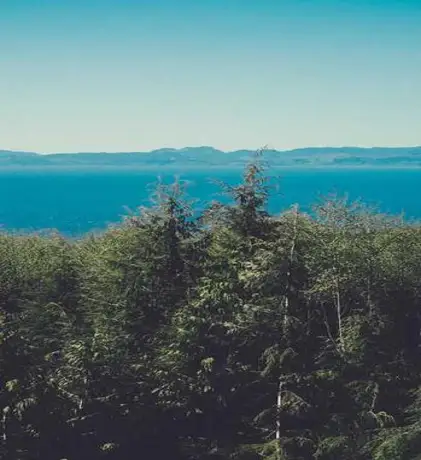
5. Speccy 프로그램으로 정보 확인하기
Speccy는 PC의 전체 사양을 직관적으로 보여주는 유용한 도구입니다. 무료 버전과 유료 버전이 있으며, 사용자는 자신의 필요에 따라 선택할 수 있습니다.
- Speccy를 설치하고 실행하면, 시스템 구성 요소에 대한 정보를 자동으로 수집합니다.
- CPU, 메모리, 그래픽 카드, 저장 장치의 사양을 쉽게 확인할 수 있습니다.
특히, Speccy는 사용자 친화적인 인터페이스를 제공하여, 각 구성 요소에 대한 정보를 시각적으로 한눈에 파악할 수 있어 매우 유용합니다.
6. System Information Viewer로 확인하기
System Information Viewer는 다양한 시스템 정보와 하드웨어 사양을 상세하게 확인할 수 있는 프로그램입니다. 설치가 필요하며, 무료로 제공됩니다.
- 프로그램을 설치한 후 실행하면, 시스템의 모든 정보를 카테고리별로 정리하여 보여줍니다.
- 그래픽 카드와 함께 CPU, RAM, 메인보드 정보를 한눈에 확인할 수 있습니다.

결론
이와 같은 다양한 방법을 통해 컴퓨터의 사양을 쉽게 확인할 수 있습니다. 각 방법은 특징이 있으므로, 사용자의 필요에 따라 적절한 방법을 선택하는 것이 중요합니다. 기본적인 정보 확인부터 시작하여, 필요 시 더 전문적인 프로그램을 사용하여 심층적인 정보를 파악해보는 것이 좋습니다. 이러한 정보들은 나중에 시스템 업그레이드 또는 소프트웨어 설치 시 큰 도움이 될 것입니다.
자주 찾으시는 질문 FAQ
컴퓨터의 사양을 어떻게 확인하나요?
Windows 운영 체제에서 사양을 알아보려면, 장치 관리자에서 디스플레이 어댑터를 확인하거나, ‘dxdiag’ 명령어를 사용해 다이렉트X 진단 도구를 실행하면 됩니다. 또한, 설정 메뉴에서 시스템 정보를 조회할 수도 있습니다.
GPU-Z 프로그램은 무엇인가요?
GPU-Z는 그래픽 카드에 대한 상세 정보를 제공하는 무료 소프트웨어입니다. 이 프로그램을 통해 그래픽 카드의 성능, 메모리 및 클럭 속도 등을 쉽게 확인할 수 있습니다.
컴퓨터 사양 확인에 어떤 도구가 유용한가요?
Speccy와 System Information Viewer와 같은 프로그램들이 매우 유용합니다. 이 도구들은 전체 시스템 사양을 직관적으로 보여주어 사용자가 각 구성 요소를 쉽게 이해할 수 있도록 돕습니다.